Hogyan változtassuk meg egy bizonyos színt a izobrazheniicollection, gyűjtemény
Van egy gyors és egyszerű módja annak, hogy változtatni egy adott szín, hogy bármely részét a képet. Tekintsük a következő példát:
1. Nyissa meg a képet.
ÉN használ egy képet ismerős minden gyerekkori gumi))
[Frame align = »Központ»]

2. Kiválasztjuk és a színe megváltozik.
Színének megváltoztatása példány van szükségünk, mi lesz a „Szelektív színkorrekció ...”. Keresse ezt a funkciót tudunk lap „Fájl” a felső menüben. A legördülő menü „Javítás” és a „Szelektív színkorrekció ...”:
[Frame align = »Központ»]
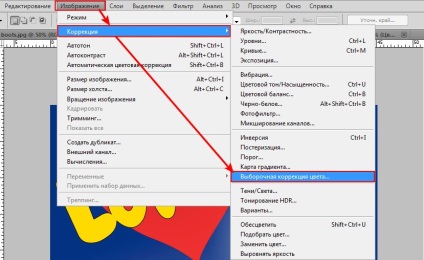
is megy ez a funkció, ez lehetővé az alsó panel (a Rétegek paletta):
[Frame align = »Központ»]
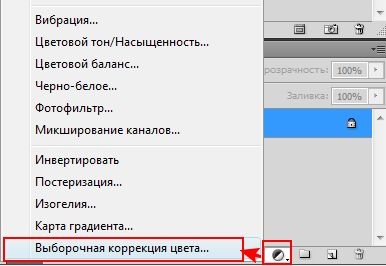
Döntés a színe egy elem változtatni fogunk a „Szelektív színkorrekció”. A megnyíló ablakban válassza ki a színt a hangja, ami működni fog. Például, ha megyek változtatni a színét a fű a képen, az I. listán válassza a „zöld”. De fontos megjegyezni, hogy ez csak nekünk kell viselni néhány szín nevét és azt gondoljuk, hogy ez nekik, és Photoshop kék megtalálja zöld és fordítva. Tehát ez a módszer alkalmazása kívánatos abban az esetben, ha a kép tartalmaz egy kevés szín, vagy aggodalmát fejezte ki, hogy a szín-csoport.
[Frame align = »Központ»]
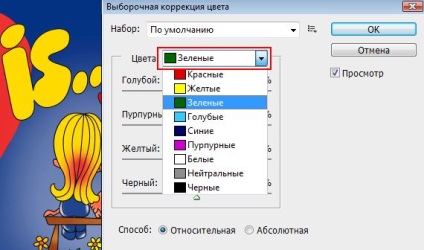
A kívánt szín, a kísérlet a csúszkák és kap a kívánt színt használni, hanem a meglévőt. Meg kell változtatni a zöld fű, sárga és ősszel, futók itt ebben a helyzetben:
[Frame align = »Központ»]

És most a fű különböző, de nincs más elemek nem változik a színe:
[Frame align = »Központ»]

3. színének módosítása szelektíven.
Most próbálja megváltoztatni a színét elemek nem teljes és töredékek. Például vegyük szív, és ez csíkos. Ehhez használja az eszközt „négyszögletes terület” (ha azt akartuk, hogy díszíteni a szív, mint a gomba, akkor nem lett volna használni egy téglalap alakú terület, és az elliptikus Marquee - válasszuk eszköz, ha szükséges), és válassza ki a szívét a földet, hogy meg kell festeni:
[Frame align = »Központ»]

És most használni a funkciót „Szelektív színkorrekció”. A piros szín a legördülő menüből, és a csúszkákkal állítsa be az új színt. Középpontjában a téglalap alakú kijelölést, volt egy csík az új szín, semmi, de a szív nem átfestés. Ismételjük meg ezt a műveletet többször, megkapjuk a csíkos szív
[Frame align = »Központ»]

Elvileg megmagyarázni ebben a témában több, nem fontos, hogy egy pár képet, és a kísérlet velük, kitalálni, milyen színű, milyen reagál a változásokra.
Néhány példa a témáról:
[Frame align = »Központ»]

[Frame align = »Központ»]


[Frame align = »Központ»]
